Kurznotizen in der Windows-Taskleiste
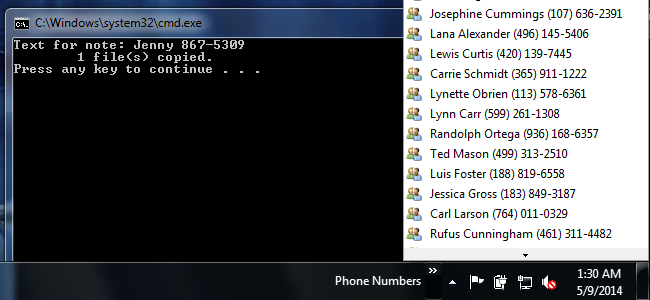
Schnellzugriff
- Ordnerbasierte Toolbars
- Vorlage erstellen
- Notizen befüllen
- Notizen automatisieren (Batch)
- Einschränkungen
- Sortierung
- Alternative Ansätze und Sicherheit
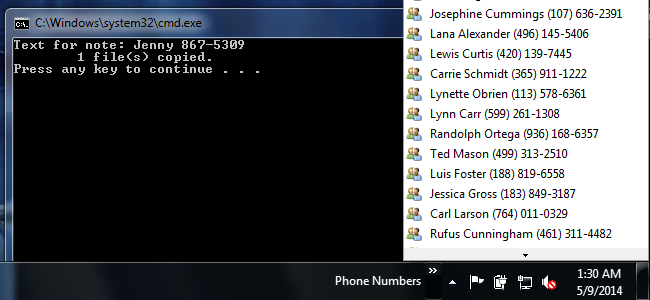
Kurzbeschreibung der Methode
Kurz gesagt: Erstelle einen Ordner, richte eine neue Toolbar für diesen Ordner in der Taskleiste ein und verwende leere Dateien mit der Endung “.lnk” als sichtbare Elemente. Du legst Kopien dieser Vorlage in den Ordner und gibst jeder Kopie den Text, der in der Taskleiste erscheinen soll. Die Dateien erscheinen in der Toolbar-Liste und sind damit schnell erreichbar.
Begriff: Toolbar — eine an die Taskleiste angeheftete Ansicht eines Ordners, die dessen Inhalte als Menü anzeigt.
Ordnerbasierte Toolbars
Die Quick-Launch-Toolbar aus älteren Windows-Versionen ist in modernen Windows-Versionen nicht mehr standardmäßig sichtbar. Du kannst ähnliche Toolbars aber wiederherstellen oder eigene Toolbars anlegen. Eine Toolbar zeigt die Inhalte eines Ordners als Liste in der Taskleiste an. Nutze das, um kurze Informationen als Dateinamen sichtbar zu machen.
Beispielpfad für die Demo: C:\Notes\Phone Numbers
Schritte in Kurzform:
- Erstelle einen Ordner (z. B. C:\Notes\Phone Numbers).
- Rechtsklick auf die Taskleiste → Toolbars → Neue Symbolleiste… → Ordner auswählen.
- Die Toolbar erscheint auf der Taskleiste mit einem Pfeil, der das Menü öffnet.
Vorlage (Template) erstellen
Lege eine leere Datei an, die wie eine Verknüpfung aussieht. Dafür öffnest du Notepad, speicherst die Datei leer mit der Endung .lnk und wählst beim Speichern “Alle Dateien” als Typ.
Speicherort-Empfehlung: Der Template-Datei einen Ordner über dem Toolbar-Ordner platzieren (z. B. C:\Notes\Template.lnk), damit der Toolbar-Ordner sauber bleibt.

Windows behandelt die Datei als Verknüpfung. Da die Datei aber nur ein leerer Platzhalter ist, passiert beim Öffnen nichts. Der Vorteil: Du kannst ein eigenes Icon für die Datei wählen, sodass die Notizen optisch konsistent sind.
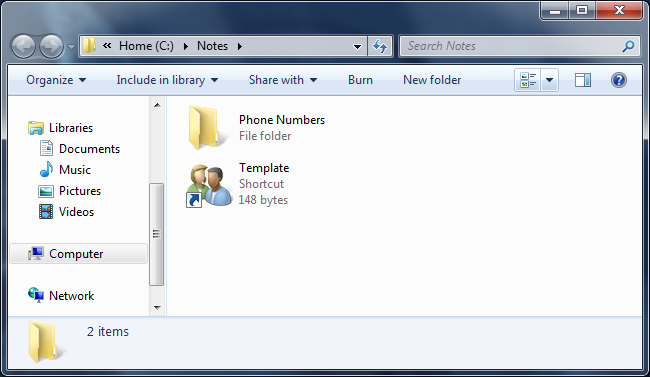
Notizen erstellen und befüllen
Um eine neue Notiz zu erstellen, kopiere die Template.lnk in den Toolbar-Ordner und benenne die Kopie so um, wie der Text lauten soll. Der Dateiname erscheint als Eintrag in der Toolbar-Liste.
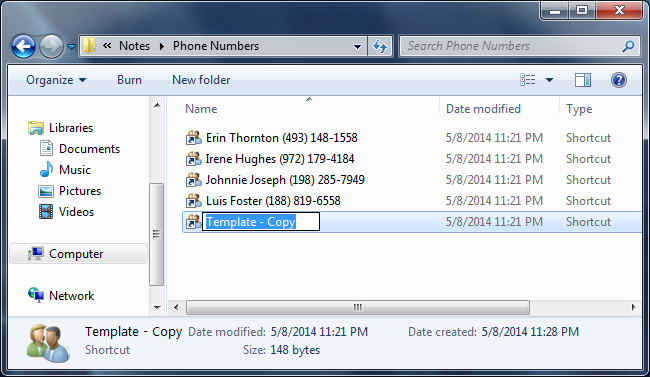
Klicke den Pfeil neben dem Toolbar-Namen in der Taskleiste, um die Liste anzuzeigen.
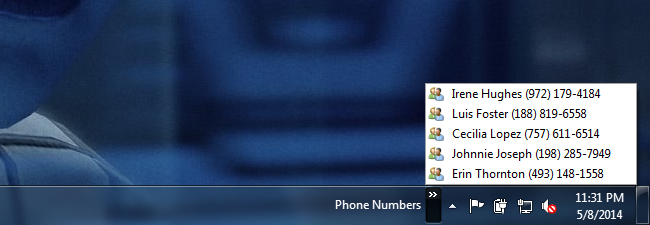
Tipps:
- Verwende kurze, aussagekräftige Dateinamen.
- Verwende Icons, um Kategorien visuell zu trennen.
- Leere Inhalte sind möglich; die Titel sind das sichtbare Element.
Notizen automatisieren (Batch-Skript)
Das manuelle Kopieren ist schnell, aber du kannst den Prozess mit einem einfachen Batch-Skript vereinfachen. Ersetze Pfade bei Bedarf.
@ECHO OFF
SET /P X=Text for note:
COPY "C:\Notes\Template.lnk" "C:\Notes\Phone Numbers\%X%.lnk"
SET X=
PAUSESpeichere das als .bat-Datei (z. B. NewNote.bat) und lege sie im Toolbar-Ordner ab. Beim Ausführen fragt das Skript nach dem Notiztext und erstellt automatisch die entsprechende .lnk-Datei.
Wichtig: Dateinamen dürfen keine ungültigen Zeichen enthalten (siehe Abschnitt Einschränkungen).
Einschränkungen
- Ungültige Zeichen für Dateinamen: < > : “ / \ | ? *
- Sichtbarkeit: In der Taskleiste werden Dateinamen abgeschnitten, wenn sie zu lang sind. In Tests liegt die Sichtbarkeitsgrenze bei etwa 410 Pixeln, was je nach Zeichen 38–71 Zeichen entspricht.
- Um den kompletten Namen zu sehen, klicke rechts auf die Toolbar → Ordner öffnen, um die Datei im Explorer zu betrachten.
- Dateisystembegrenzung: NTFS lässt sehr lange Dateinamen zu; praktisch liegt das Limit für den Dateinamen bei rund 251 Zeichen mit dreibuchstabiger Endung, abhängig vom Pfad.
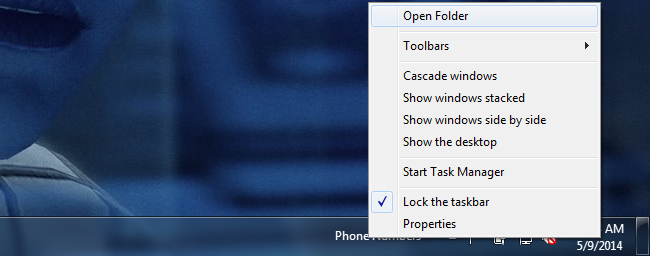
Wichtig: Diese Methode zeigt nur Dateinamen, keine langen Texte innerhalb einer Datei. Für größere Inhalte nutze Notepad/OneNote oder Clipboard-Manager.
Sortierung und Organisation
Wenn die Liste länger als der Bildschirm ist, wird sie scrollbar.
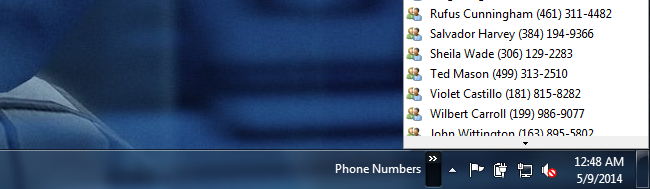
Um die Einträge alphabetisch zu sortieren, rechtsklicke einen Eintrag und wähle “Nach Name sortieren”.
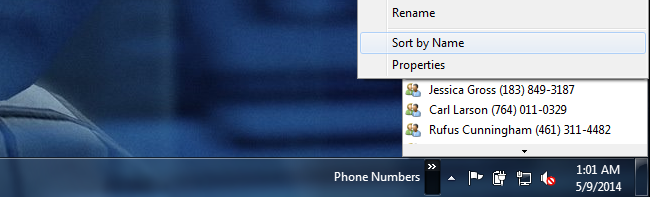
Organisationsheuristik: Verwende Präfixe (z. B. “Tel12“, “A“, “Z“) oder numerische Sortierung (01-, 02-) für eine vorhersehbare Reihenfolge.
Mini-Methodik: Schritt-für-Schritt-Checkliste
- Erstelle Hauptordner (z. B. C:\Notes).
- Erstelle Unterordner für Kategorie (z. B. Phone Numbers).
- Erstelle Template.lnk in C:\Notes (leer, als “Alle Dateien” speichern).
- Rechtsklick auf Taskleiste → Toolbars → Neue Symbolleiste → Ordner C:\Notes\Phone Numbers auswählen.
- Kopiere Template.lnk in den Toolbar-Ordner und benenne neue Dateien nach Bedarf.
- Optional: Batch-Skript anlegen, um neue Notizen zu erzeugen.
Rollenbasierte Checklisten
Für Endnutzer:
- Prüfe, ob du Schreibrechte im Ordner hast.
- Verwende kurze, verständliche Namen.
- Halte persönliche Daten verschlüsselt oder vermeide sie.
Für Admins/IT-Verantwortliche:
- Prüfe Unternehmensrichtlinien zu Desktop-Anpassungen.
- Stelle sicher, dass freigegebene Pfade korrekt gesichert sind.
- Überwache, ob Nutzer sensible Daten unverschlüsselt ablegen.
Alternative Ansätze
- Sticky Notes: Windows-eigene App, für längere oder formatierte Notizen.
- OneNote / Evernote: Besser für umfangreiche Sammlungen, Synchronisierung und Suche.
- Clipboard-Manager (z. B. Ditto): Für häufige Textschnipsel.
- Rainmeter oder Desktop-Gadgets: Visuelle Widgets direkt auf dem Desktop.
Wann diese Methode besser ist:
- Du brauchst schnell sichtbare Kurznotizen in der Taskleiste.
- Du möchtest keine zusätzliche Software installieren.
Wann sie nicht passt:
- Du brauchst Formatierung, Synchronisation oder Volltextsuche.
- Du speicherst sensible personenbezogene Daten.
Sicherheits- und Datenschutzhinweise (GDPR)
- Diese Methode speichert Text als Dateinamen im Klartext. Vermeide personenbezogene oder vertrauliche Daten in diesen Dateinamen.
- Wenn mehrere Benutzer Zugriff auf denselben Ordner haben, kontrolliere Berechtigungen und protokolliere Änderungen, falls erforderlich.
- Für sensible Daten sollten verschlüsselte Notizen oder zentrale, verwaltete Lösungen zum Einsatz kommen.
Fehlerfälle und Troubleshooting
Problem: Neue Notiz erscheint nicht in der Toolbar.
- Lösung: Stelle sicher, dass du die Datei in den tatsächlich verknüpften Ordner kopiert hast. Aktualisiere die Ansicht durch Rechtsklick → Explorer öffnen.
Problem: Dateiname wird abgeschnitten.
- Lösung: Kürze den Namen oder öffne den Ordner im Explorer, um den vollständigen Namen zu sehen.
Problem: Ungültige Zeichen beim Umbenennen.
- Lösung: Entferne alle ungültigen Zeichen (< > : “ / \ | ? *). Verwende Bindestriche oder Unterstriche statt Sonderzeichen.
Entscheidungsheuristik: Wann verwenden?
- Aufwand niedrig, Nutzen hoch: schnelle, sichtbare Kurzinfos ohne Installation.
- Aufwand moderat: bei vielen Einträgen solltest du Automatisierung (Batch/PowerShell) und Namenskonventionen nutzen.
- Aufwand hoch/ungeeignet: wenn du Synchronisation, Historie oder Verschlüsselung brauchst.
Beispiele und Vorlagen
Vorlage für Namenskonventionen:
- Tel_Anna_0123456789.lnk
- CC_Visitenkarte_Anbieter.lnk
- PW_HINT_siteName.lnk (nur Hinweis, niemals das Passwort selbst)
Beispiel-Batch für indexierte Notizen (einfach):
@ECHO OFF
SET /P CAT=Kategorie (z.B. Tel, Note):
SET /P TEXT=Text der Notiz:
SET FNAME=%CAT%_%TEXT%
COPY "C:\Notes\Template.lnk" "C:\Notes\Phone Numbers\%FNAME%.lnk"
ECHO Notiz erstellt: %FNAME%
PAUSEZusammenfassung
- Mit ordnerbasierten Toolbars kannst du kurze Notizen als Dateinamen in der Taskleiste sichtbar machen.
- Erstelle eine leere .lnk-Datei als Template und kopiere/benenne sie für neue Notizen.
- Automatisiere mit Batch- oder PowerShell-Skripten, setze klare Namenskonventionen und beachte Dateinamensregeln und Datenschutz.
Wichtig: Diese Methode ist praktisch, leichtgewichtig und benötigt keine zusätzliche Software. Für umfangreiche, formatierte oder sensible Notizen sind spezialisierte Tools besser geeignet.
Kurznotizen sind eine einfache und robuste Lösung, wenn du häufig kurze Informationen griffbereit brauchst. Probiere die Template-Methode aus und erweitere sie mit Automatisierung und klaren Regeln, um Ordnung zu behalten.
Ähnliche Materialien

Podman auf Debian 11 installieren und nutzen
Apt-Pinning: Kurze Einführung für Debian

FSR 4 in jedem Spiel mit OptiScaler
DansGuardian + Squid (NTLM) auf Debian Etch installieren

App-Installationsfehler auf SD-Karte (Error -18) beheben
